Как подключить плк к компьютеру
Обновлено: 06.07.2024

Всем привет! Продолжаю изучение ПЛК, и в этот раз я опишу как подключиться к ПЛК для загрузки программы и онлайн отладки программы. Все статьи пишу в большей степени для себя, но думаю для других тоже могут быть полезны.
Программы для ПЛК Овен пишутся в CodeSys 2.3, поэтому нужно заранее ее установить. Также нужно установить драйвер USB для самого ПЛК. И то и то можно скачать с официального сайта Овен.
Запускаем CodeSys и создаем новый проект. Программа попросит нас выбрать платформу. Выбираем наш ПЛК 110-30М.
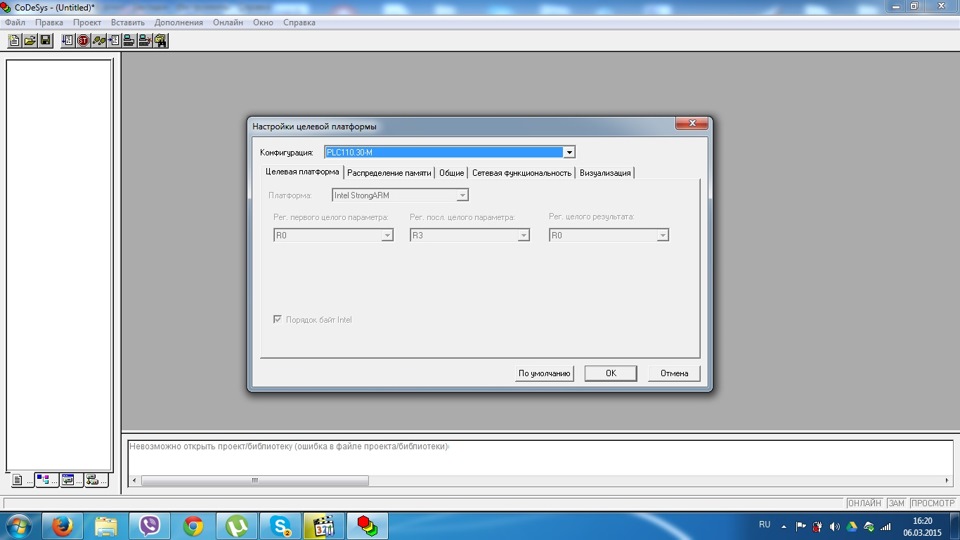
Программа предложит создать новый POU, оставляем все как есть, и убеждаемся что выбран язык ST.
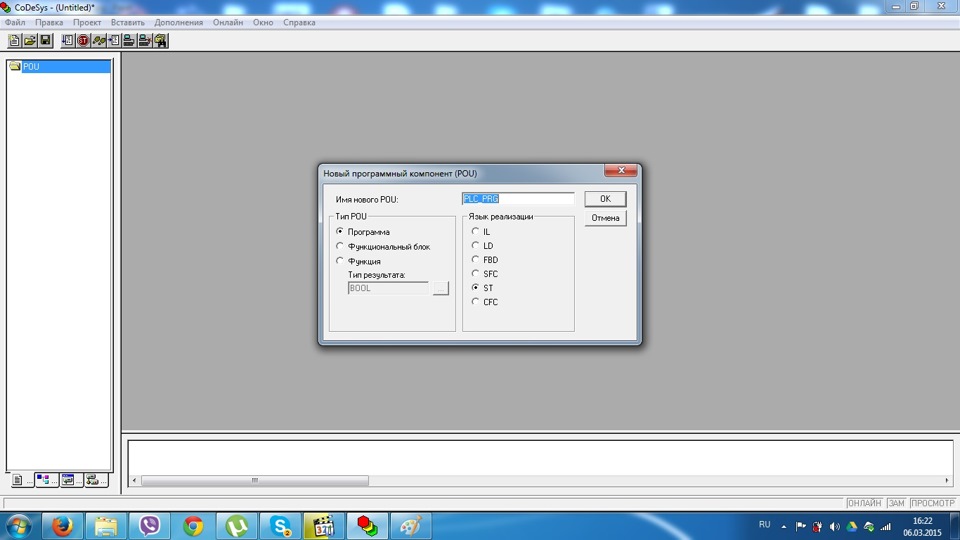
Так как сейчас мы никакую программу писать не будем, нужно, чтобы хоть что-то выполнялось. Для этого создаем переменную. Для этого нажимаем SHIFT+F2. Вводим имя переменной "a" и задаем тип "BOOL".
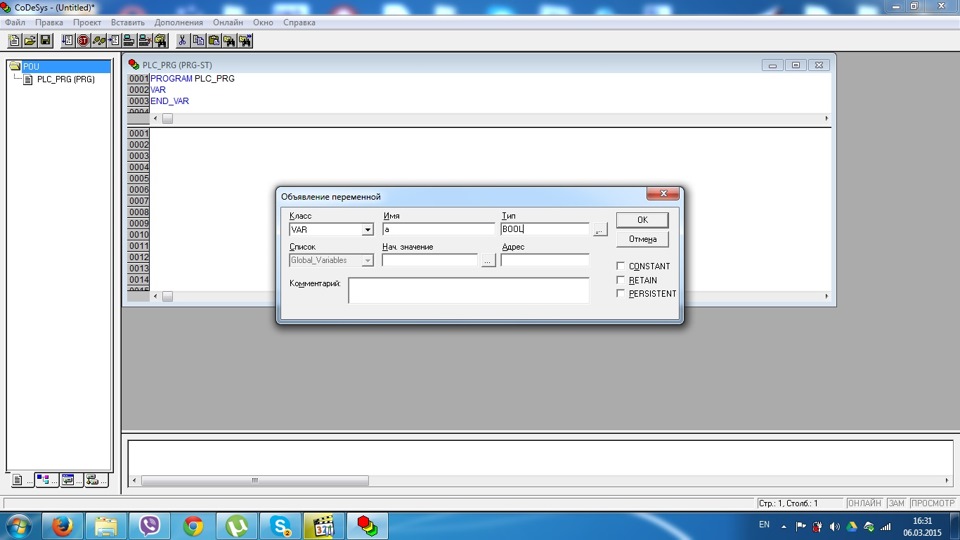
В программу вписываем "a;"
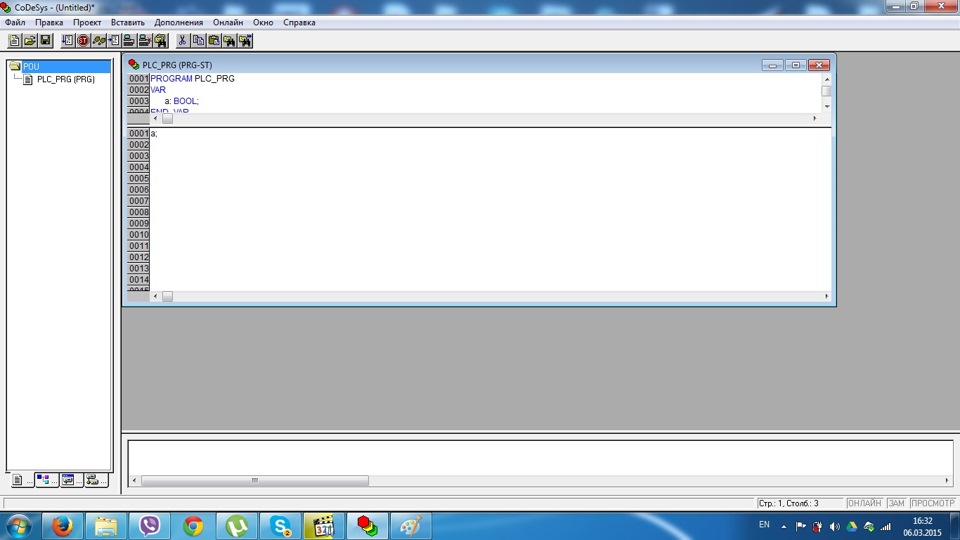
Подключаем ПЛК. Заходим в диспетчер устройств Windows и смотрим, на какой порт подключается наш ПЛК.
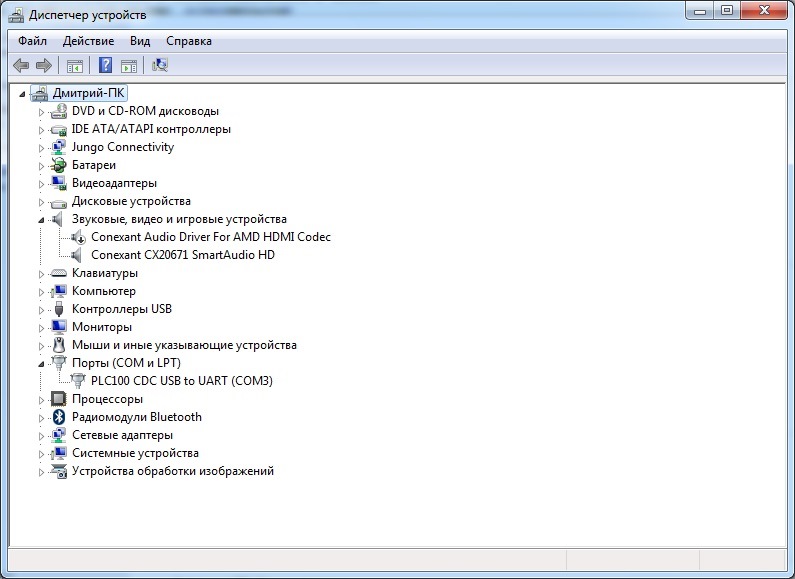
Как видим внутри ПЛК находится тупо преобразователь USB<->UART. Заходим в CodeSys, нажимаем "Онлайн".
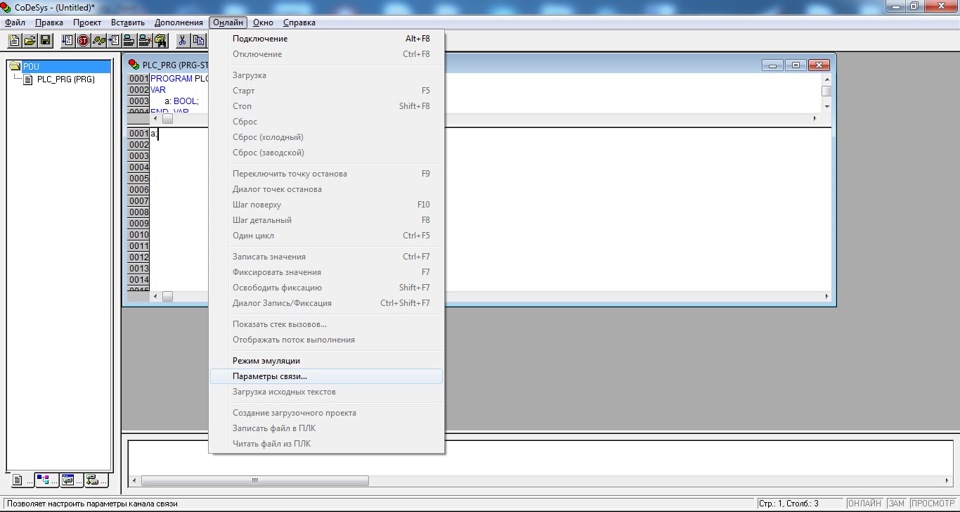
Нажимаем "Параметры связи…".
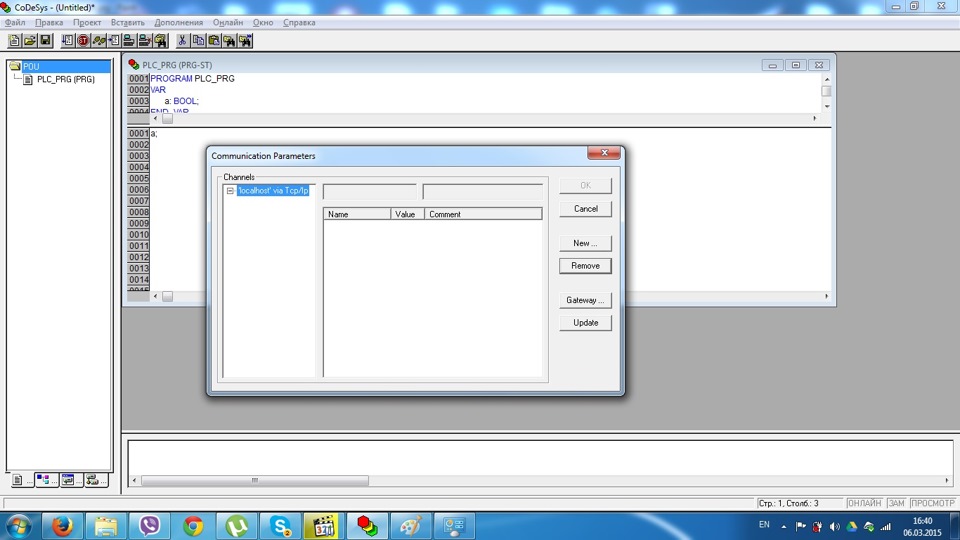
Нажимаем "New…". Вводим имя "USB", тип устройства выбираем "Serial (RS232)". Нажимаем "Ок".
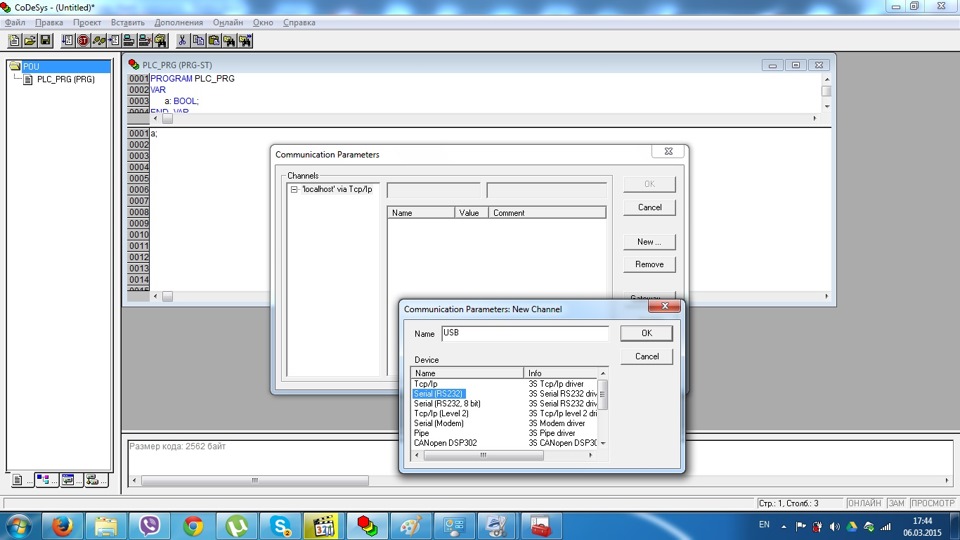
Теперь щелкаем на порт, и стрелками вверх/вниз выбираем нужный нам порт. В моем случае это COM3. Таким же способом изменяем скорость на 115200.
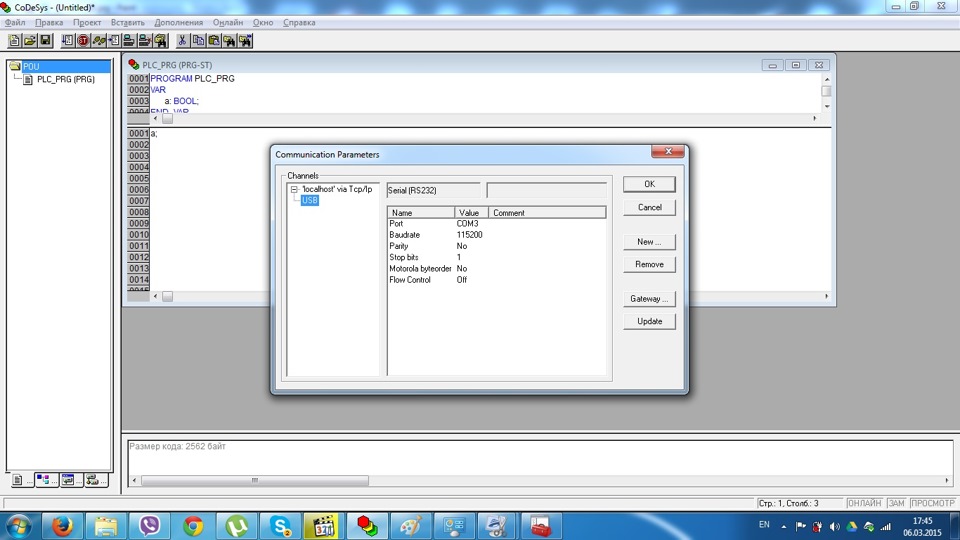
Теперь все готово для подключения к ПЛК. Нажимаем "Онлайн", убеждаемся что не стоит галочка на "Режим симуляции", и нажимаем подключить. Если в ПЛК нет программы, программа предложит записать новую программу. Пока у нас нет программы, поэтому нажимать "Старт" нет необходимости. Снизу окна увидим наше подключение, "ОНЛАЙН: USB".
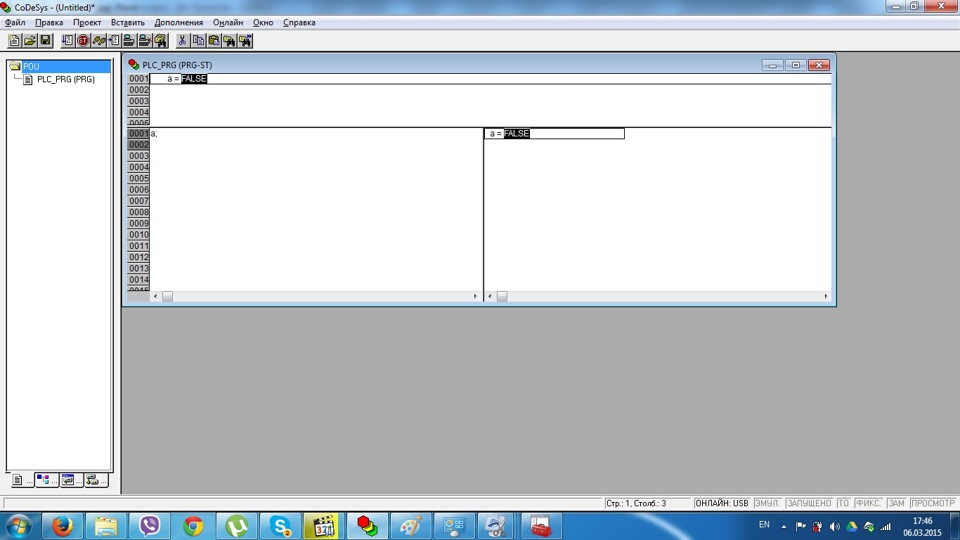
Для примера я через конфигурацию ПЛК включил три выхода.
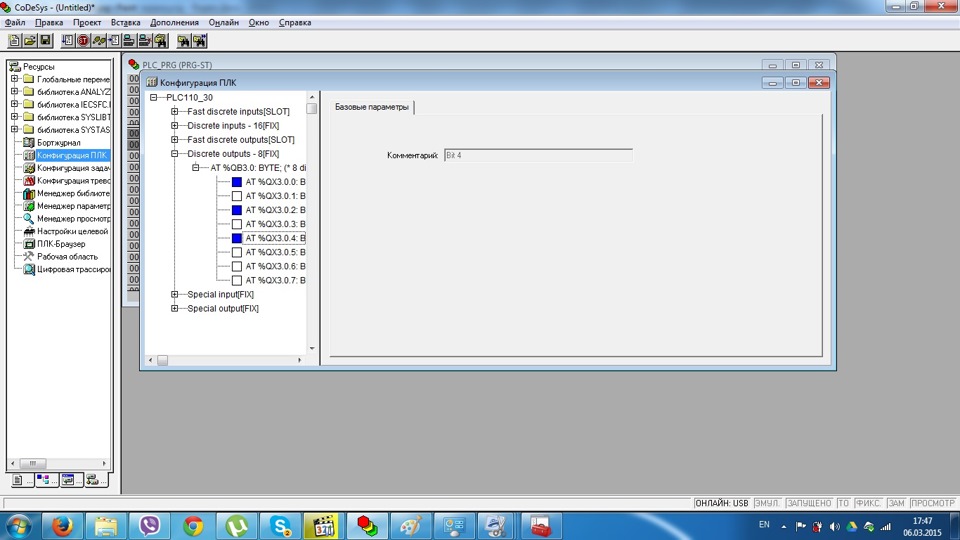

Комментарии 4

По сравнению с Delta, Mitsubishi, Siemens эти плк овен с codesys говно несусветное. Всего одного контроллера овен и пары десятков других нормальных мне хватило, чтобы понять это…

к сожалению у нас только такой плк есть)

По сравнению с Delta, Mitsubishi, Siemens эти плк овен с codesys говно несусветное. Всего одного контроллера овен и пары десятков других нормальных мне хватило, чтобы понять это…
программировал на всех этих плк. самые лучшие митсу(и надежность и простота). овен не говно, если правильно писать программу и знать нюансы, то отлично работает. я на овне столько много проектов сделал, вот прошло уже у некоторых 7-8 лет, а они работают.
дельта, очень неудобна в написании программы для подключения доп оборудования, много нюансов. Её я бы поставил последней.
сименс надежны, есть свои заморочки. 1.митсу, 2.сименс, 3.овен, 4. дельта. Это лично мой опыт пользования.

Это руководство пользователя объясняет, как соединить haiwell plc с ПК через порт RS-232 ПЛК. Настольный или портативный компьютер должны иметь последовательный порт DB9. Или пользователь должен использовать адаптер для преобразования USB в RS-232 для ПК, чтобы включить соединение с ПЛК.
Примечание: Примеры и снимки экрана приведены в этой документации с использованием версии 2.2.2 Haiwellhappy. Процедуры, описанные ниже, соответствуют версиям 2.2.2, а режимы работы одинаковы для всех версий.


Com порт: Выберите правильный, программное обеспечение автоматически обнаружит и отобразит все доступные COM-последовательные порты, подключенные к ПК;
Задержка (Timeout): Установите задержку подключения ПЛК. Что касается RS232 и RS485 с возможностью кабельного соединения, то, как правило, соответствующее время ожидания по умолчанию составляет 200 мс, в то время как способ беспроводного подключения в режиме онлайн (например, GPRS) должен быть установлен как 5000 мс, исходя из того, что задержка беспроводной связи будет больше.
Автономный поиск (Standalone lookup): Если в сети имеется только один ПЛК, выберите вариант «Find standalone», если в сети больше одного ПЛК, вы должны снять галочку с «Find standalone» и задать начальный и конечный адрес соответственно.
Если подключение к Интернету не выполняется, это может быть вызвано следующими причинами:
Используйте конвертер USB в RS232, если компьютер имеет только USB-порт.(10 маленьких шагов).
Как подключить plc к ноутбуку или настольному компьютеру с помощью «USB-RS232» конвертера?
- Правильно установите драйвер USB-RS232 для последовательного интерфейса.
- Не вставляйте USB-кабель RS232 в USB-порт компьютера перед запуском haiwellhappy.
- Запустите программное обеспечение Haiwellhappy, нажмите кнопку «online», и пользователь на экране увидит следующее:


Другие советы:
Примечание:
Читайте также:

